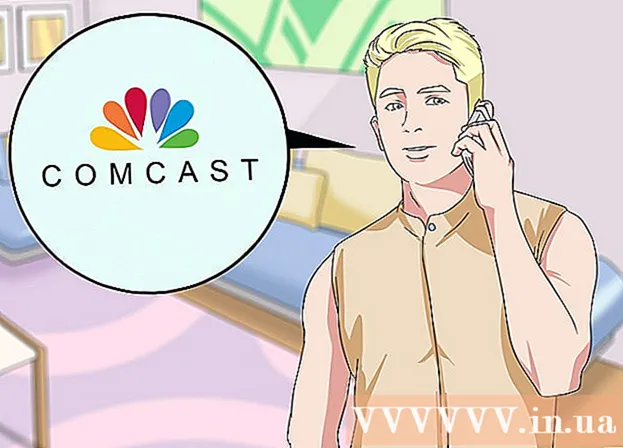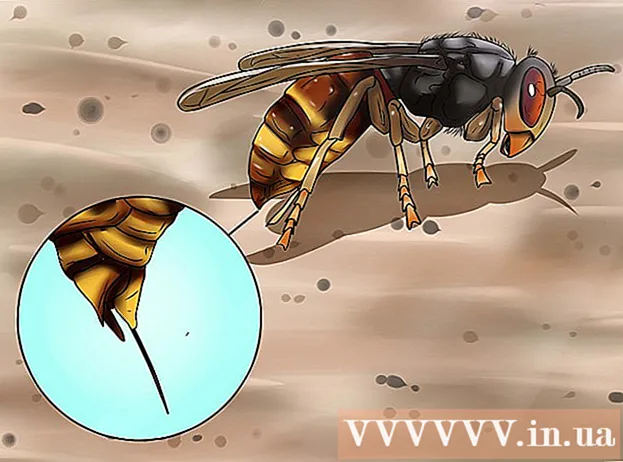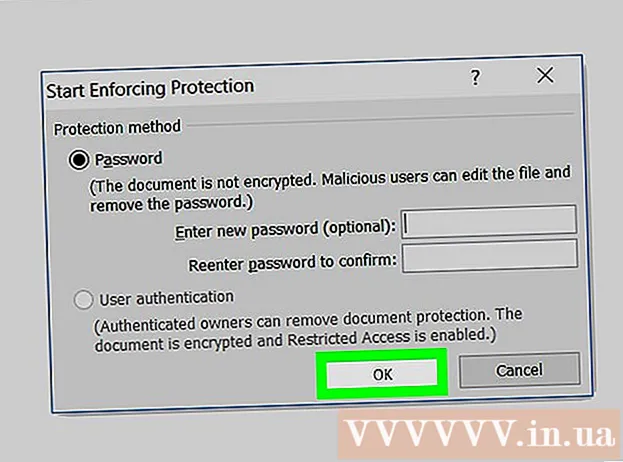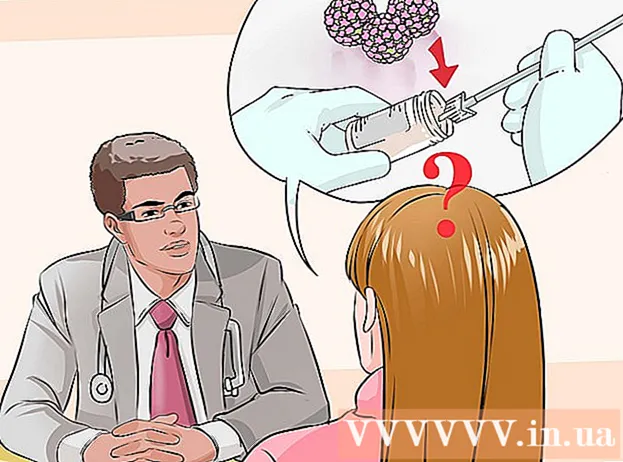مؤلف:
Charles Brown
تاريخ الخلق:
7 شهر فبراير 2021
تاريخ التحديث:
1 تموز 2024

المحتوى
- لتخطو
- الطريقة 1 من 4: استخدام أوامر المفاتيح
- الطريقة 2 من 4: نسخ ولصق
- الطريقة الثالثة من 4: استخدم خط رمز
- طريقة 4 من 4: ارسم نقطتك الخاصة
- نصائح
يعد Photoshop برنامجًا متعدد الاستخدامات ، يمكنك تحرير الصور به ، ولكن يمكنك أيضًا إضافة نص معه. في الماضي ، كان يجب القيام بذلك من خلال حوار ممل ، ولكن الآن أصبح التحرير بسيطًا جدًا. إذا كان لديك جهاز كمبيوتر يعمل بنظام Windows ، فقد يبدو من الصعب إضافة أحرف خاصة مثل الرموز النقطية في مستند Photoshop. سنوضح لك بعض الطرق في هذه المقالة.
لتخطو
الطريقة 1 من 4: استخدام أوامر المفاتيح
 انقر فوق القاعدة التي تريد تحريرها. اضغط على مفتاح Home لتحريك المؤشر إلى بداية النص ، أو انقر حيث تريد وضع النقطة.
انقر فوق القاعدة التي تريد تحريرها. اضغط على مفتاح Home لتحريك المؤشر إلى بداية النص ، أو انقر حيث تريد وضع النقطة. - اضغط على مفتاح Alt واكتب "0149" لإدراج رمز نقطي في نفس الخط مثل باقي النص في الكتلة.
- يمكن لمستخدمي Mac الضغط على Option-8 لإدراج نقطة تعداد نقطي.
- لا يتم ضبط تباعد الأسطر والمسافات البادئة تلقائيًا بنفس الطريقة كما في برامج معالجة الكلمات.
الطريقة 2 من 4: نسخ ولصق
 قم بإنشاء الرموز النقطية في Word. يمكنك أولاً إنشاء قائمة ذات تعداد نقطي في Word أو أي برنامج معالجة كلمات آخر مثل Pages.
قم بإنشاء الرموز النقطية في Word. يمكنك أولاً إنشاء قائمة ذات تعداد نقطي في Word أو أي برنامج معالجة كلمات آخر مثل Pages. - انسخ قسم النص بالتنسيق المناسب والصقه في صورة Photoshop.

- تعمل هذه العملية بشكل أفضل إذا لم تعد بحاجة إلى ضبط النص بعد النسخ ، حيث قد يكون ضبط تباعد الأسطر وموضع النص أمرًا صعبًا في ملف Photoshop.

- انسخ قسم النص بالتنسيق المناسب والصقه في صورة Photoshop.
 استخدم الأحرف الخاصة. اذهب إلى البرامج, ملحقات مكتبية, ادوات النظام وثم الشخصيات الخاصة. ابحث عن نقطة التعداد وانسخها والصقها في Photoshop.
استخدم الأحرف الخاصة. اذهب إلى البرامج, ملحقات مكتبية, ادوات النظام وثم الشخصيات الخاصة. ابحث عن نقطة التعداد وانسخها والصقها في Photoshop.  انسخ النقطة في هذه المقالة. انسخ هذا الرمز النقطي: [•]. الصقه في النص في برنامج فوتوشوب.
انسخ النقطة في هذه المقالة. انسخ هذا الرمز النقطي: [•]. الصقه في النص في برنامج فوتوشوب.
الطريقة الثالثة من 4: استخدم خط رمز
 قم بتغيير الخط إلى Wingdings.
قم بتغيير الخط إلى Wingdings. اضغط على الحرف ل..
اضغط على الحرف ل..- قد تكون النقطة أكبر من النص الآخر. حدد الرمز النقطي واضبط حجمه حسب الحاجة.
 قم بتغيير الخط مرة أخرى إلى خط النص الخاص بك.
قم بتغيير الخط مرة أخرى إلى خط النص الخاص بك. اضغط على الزر علامة التبويب ↹ وابدأ في الكتابة.
اضغط على الزر علامة التبويب ↹ وابدأ في الكتابة. كرر هذه العملية على سطر جديد لإدراج نقطة أخرى. صحافة ↵ أدخل لبدء سطر جديد وتكرار العملية.
كرر هذه العملية على سطر جديد لإدراج نقطة أخرى. صحافة ↵ أدخل لبدء سطر جديد وتكرار العملية.
طريقة 4 من 4: ارسم نقطتك الخاصة
 اطبع النص. أولاً ، قم بإنشاء قائمة تحتوي على نص واترك مساحة لنقطة التعداد المخصصة.
اطبع النص. أولاً ، قم بإنشاء قائمة تحتوي على نص واترك مساحة لنقطة التعداد المخصصة.  ارسم الرصاصة الخاصة بك. يمكنك رسم أي شيء بنفسك باستخدام أدوات الرسم في Photoshop - نقطة أو أرقام أو علامات اختيار أو أي نقطة تعداد نقطي رسومية أخرى تريدها.
ارسم الرصاصة الخاصة بك. يمكنك رسم أي شيء بنفسك باستخدام أدوات الرسم في Photoshop - نقطة أو أرقام أو علامات اختيار أو أي نقطة تعداد نقطي رسومية أخرى تريدها. - ارسم الرصاصة على نطاق أكبر أولاً ، ثم اجعلها أصغر. إذا كان عليك تكبير نقطتك ، فستصبح قبيحة أو غامضة.
- ضع الرصاصة في المكان المناسب ، واجعلها مناسبة.
- انسخ والصق الرمز النقطي لإنشاء قائمة متعددة التعداد النقطي
- بهذه الطريقة تقوم بإنشاء رصاصات فنية. بالإضافة إلى ذلك ، يمكن أن يكون مفيدًا إذا كان عليك أن تتناسب مع المسافات التي يصعب القيام بها باستخدام برامج معالجة الكلمات.
نصائح
- من الأسهل إدراج نقطة إذا كنت منفتحًا على طرق متعددة.
- يمكنك وضع مفاتيح الاختصار تحت مفاتيح أخرى لتتمكن من وضع الرمز النقطي بسرعة أكبر. انتقل إلى "تشغيل" في قائمة ابدأ واكتب "charmap". هنا يمكنك وضع اختصار أي حرف تحت مفتاح من اختيارك.